Пользуйтесь SAP HANA Database бесплатно в облаке
В статье описаны шаги по регистрации в облачной платформе SAP Cloud Platform и получению в бесплатное пользование базу данных SAP HANA.
Содержание
Регистрация на портале SAP Cloud Platform
Создание инстанции SAP HANA MDC
Создание пользователя и регистрация в БД
Подключение к базе данных из SAP HANA Studio
Введение
В статье описаны шаги по регистрации в облачной платформе SAP Cloud Platform и получению в бесплатное пользование базу данных SAP HANA.
Итак, многие уже знают, что компания SAP создала облачную платформу для разработчиков и сервис инженеров, внутри которой предоставляет огромное количество сервисов. Большая часть которых является бесплатной. Об одном из таких сервисов и пойдет речь в статье, а именно, о IN-MEMORY базе данных SAP HANA. По ссылке ниже, вы сможете просмотреть серию роликов от SAP HANA Academy, рассказывающих о SAP Cloud Platform.
https://www.youtube.com/user/saphanaacademy/playlists?sort=dd&view=50&shelf_id=21
Регистрация на портале SAP Cloud Platform
Для регистрации на портале, необходимо пройти по ссылке https://account.hanatrial.ondemand.com, в открывшемся окне нажимаем кнопку «Register» (Рис. 1).
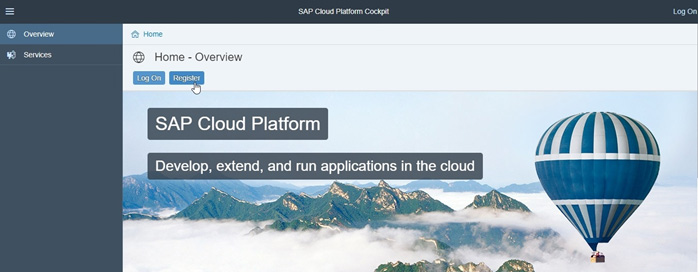
Рис. 1. – Начальная страница портала SAP HANA Platform
На следующей странице заполняем краткую информацию о себе (Рис. 2). Процедура вполне стандартная, в результате на вашу электронную почту будет выслано письмо для подтверждения регистрации.
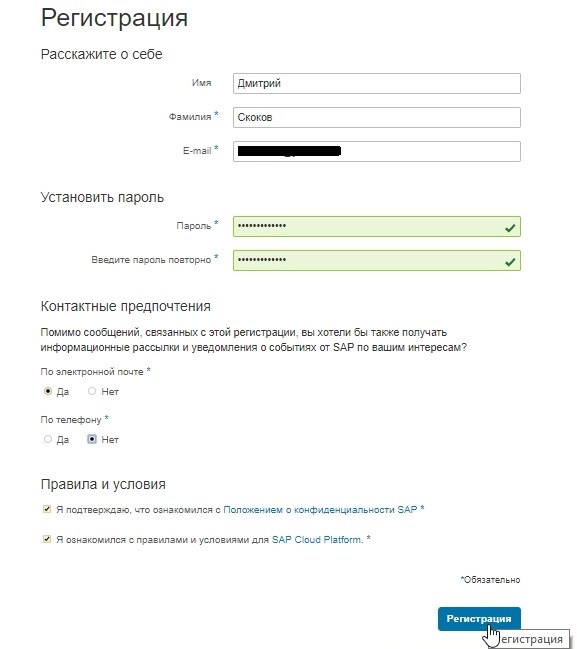
Рис. 2. – Форма для регистрации на портале.
После заполнения формы, нажимаем кнопку «Регистрация». Если все прошло успешно, вы увидите следующее сообщение (Рис. 3)
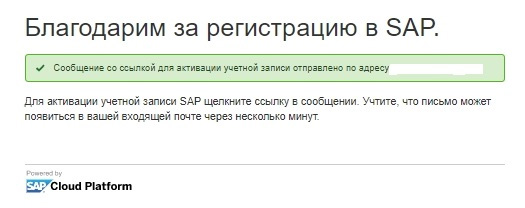
Рис. 3. – Сообщение о успешной регистрации на портале
Далее, вам необходимо подтвердить регистрацию, нажав на ссылку в письме, которое было выслано вам на электронную почту. После успешного подтверждения, вы увидите следующее сообщение (Рис. 4)
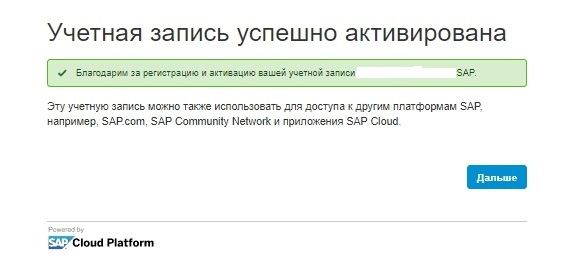
Рис. 4. – Подтверждение активации учетной записи
После этого нажимаем кнопку «Дальше» и вводим пароль (Рис. 5)
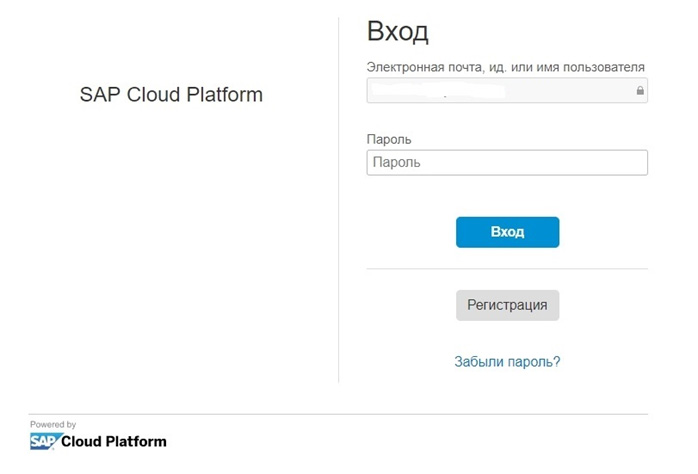
Рис. 5. – Форма для Входа/Регистрации в SAP Cloud Platform
В результате для вас будет создан персональный аккаунт.
Создание инстанции SAP HANA MDC
В этом разделе будут детально описаны шаги по созданию инстанции базы данных SAP HANA. Для создания инстанции на стартовой странице нажимаем на ссылку (Рис. 6)
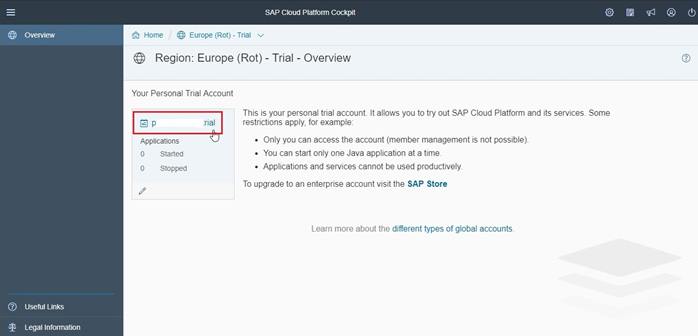
Рис. 6. – Стартовая страница (SAP Cloud Platform Cockpit)
На следующей странице, в левой части эркана, выбираем закладку «SAP HANA/SAP ASE» (Рис. 7)
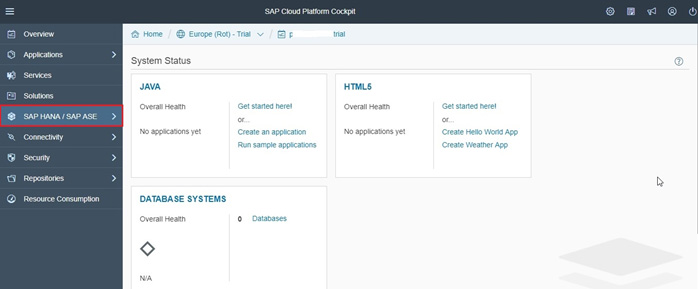
Рис. 7. – Основная рабочая страница (SAP Cloud Platform Cockpit)
В баре выбираем «Databases & Schemas» (Рис. 8)
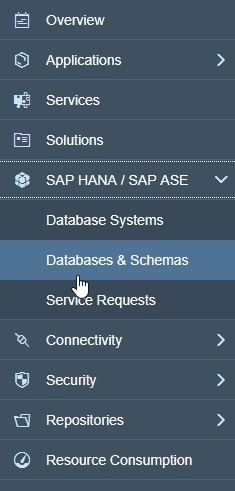
Рис. 8. – Бар с перечнем предоставляемых сервисов
Далее нажимаем кнопку «New» (Рис. 9)
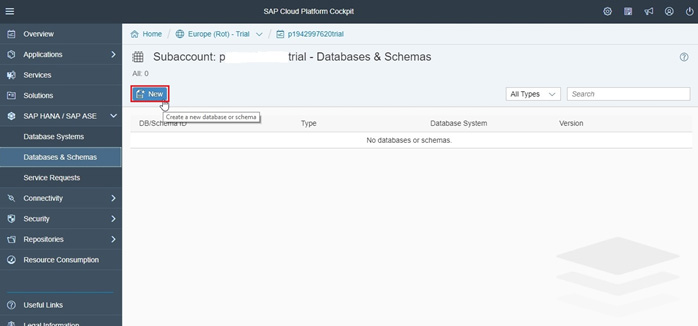
Рис. 9. – Создание инстанции базы данных
В строке «Database System» выбираем HANA MDC (<trial>) (Рис. 10)
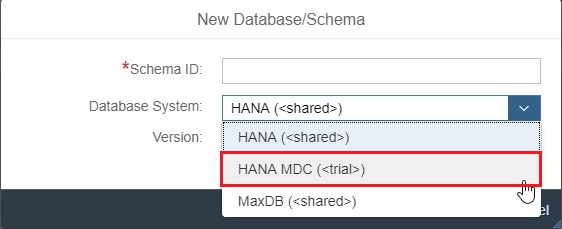
Рис. 10. – Выбор типа инстанции
Вводим идентификатор базы данных (в моем случае tst) а также пароль для пользователя SYSTEM. (Рис. 11). Остальные параметры можно оставить без изменения. Нажимаем кнопу «Save».
Внимание! Подробную информацию о дополнительных параметрах вы можете прочитать на портале SAP Help, по ссылке: https://help.sap.com/viewer/d4790b2de2f4429db6f3dff54e4d7b3a/Cloud/en-US/46af2934d19343ca8250ce288d27ea41.html
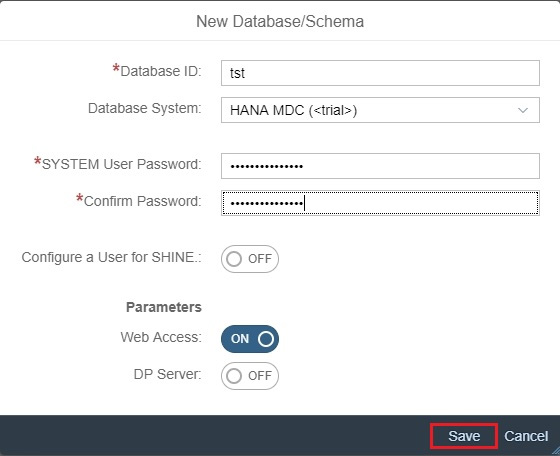
Рис. 11. – Параметры для создания инстанции базы данных
После нажатия кнопки Save начнется создание инстанции базы данных SAP HANA. В
Если хотите прочитать статью полностью и оставить свои комментарии присоединяйтесь к sapland
ЗарегистрироватьсяУ вас уже есть учетная запись?
Войти

Обсуждения 5
5
Комментарий от
Олег Точенюк
| 22 января 2018, 17:05
Комментарий от
Антон Сорокин
| 08 февраля 2018, 15:56
Олег Точенюк 22 января 2018, 17:05
Интересно это только у меня сложилось ощущение, что кто-то в SAP решил чисто поприкалываться? Так и хочется сказать спасибо компании SAP за наше счастливое детство, 11 часов, они это серьезно? Это мне что-то напоминает из разряда хакатона, успей за 11 часов. Раньше как-то гуманней было :-)
11 часов для рабочего дня достаточно.
Комментарий от
Юрий Горинович
| 08 февраля 2018, 16:24
Олег Точенюк 22 января 2018, 17:05
Интересно это только у меня сложилось ощущение, что кто-то в SAP решил чисто поприкалываться? Так и хочется сказать спасибо компании SAP за наше счастливое детство, 11 часов, они это серьезно? Это мне что-то напоминает из разряда хакатона, успей за 11 часов. Раньше как-то гуманней было :-)
Комментарий от
Юрий Зелепугин
| 04 мая 2018, 13:09
Комментарий от
Алексей Токарев
| 11 января 2019, 20:51